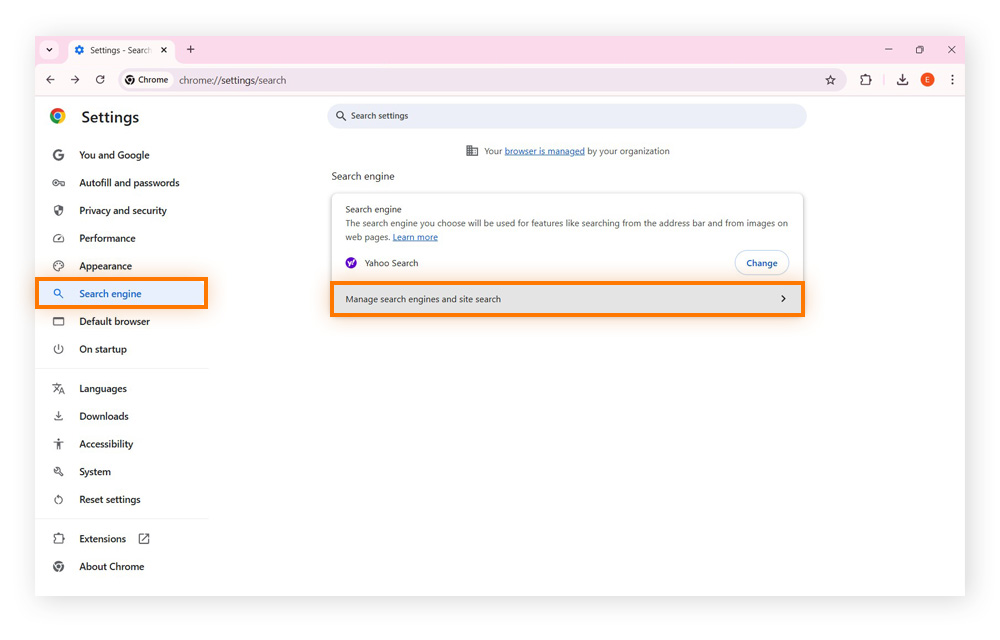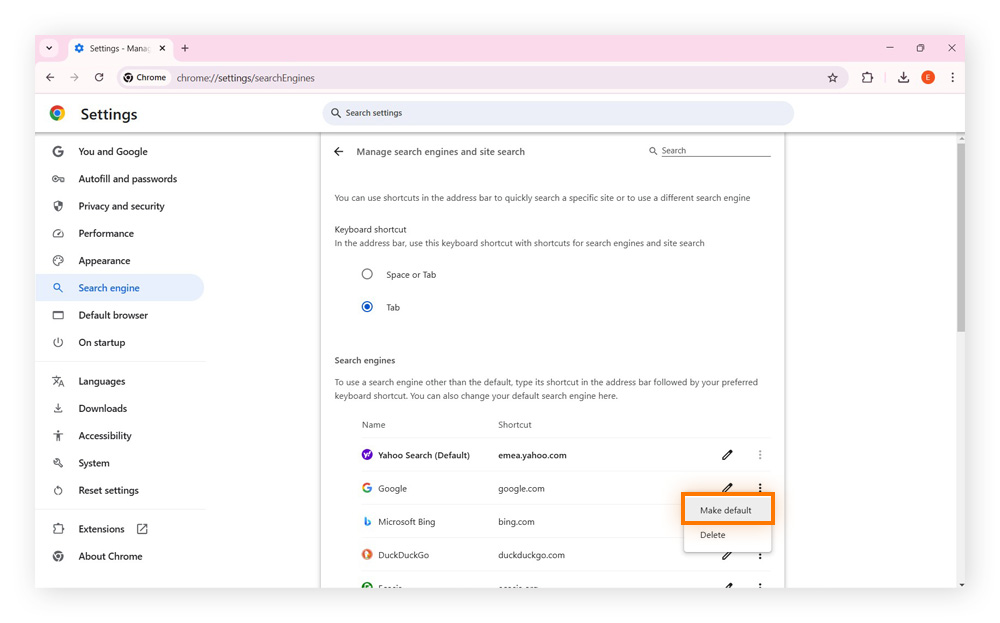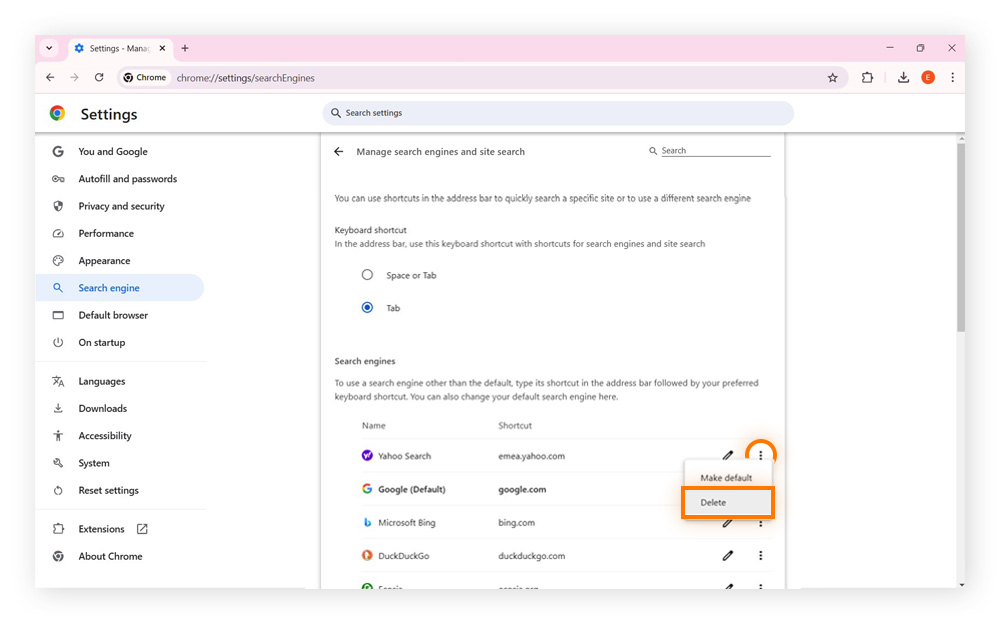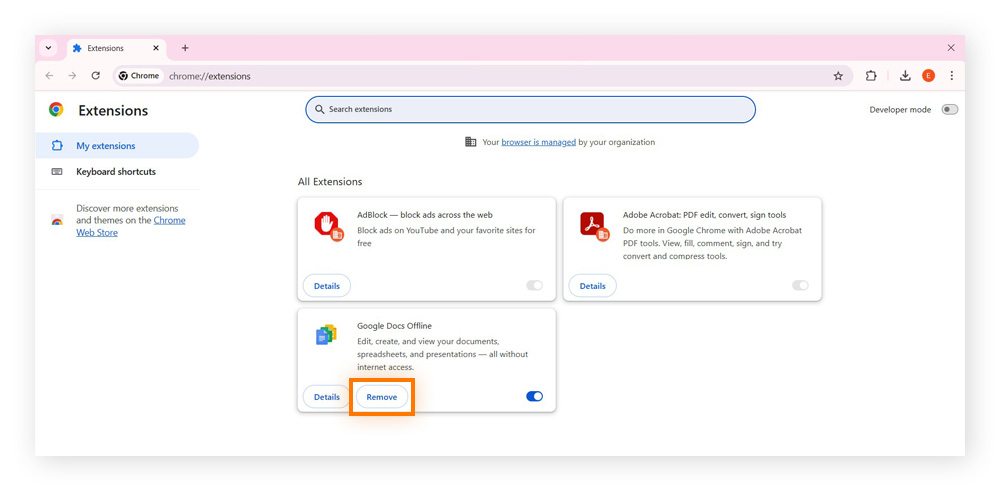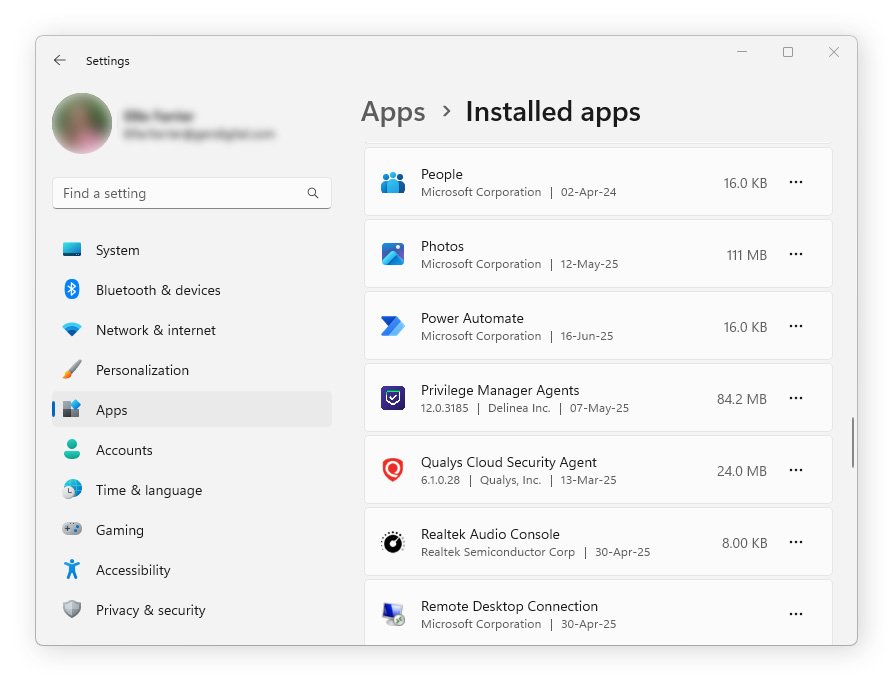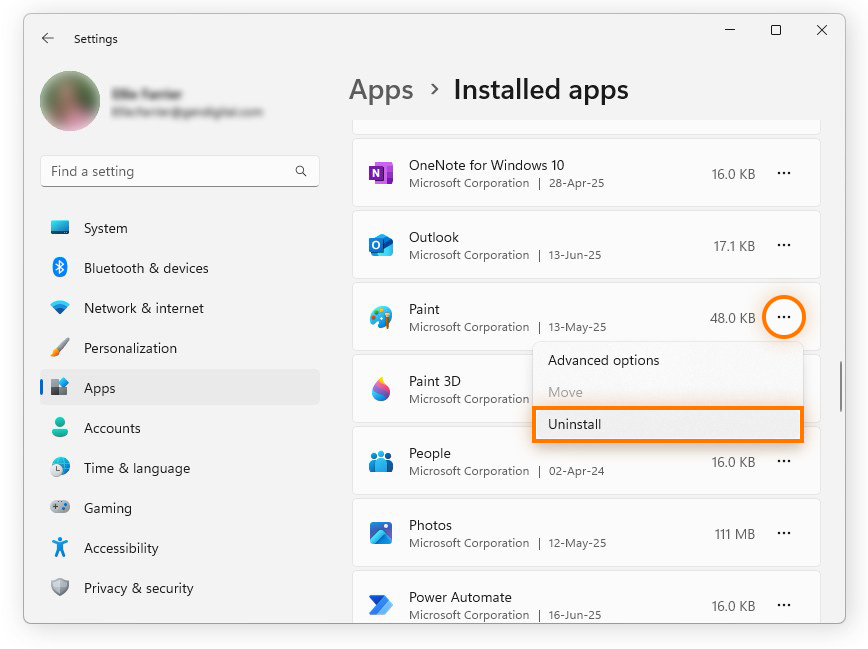Por que o Yahoo fica abrindo no Chrome?
Se o Yahoo fica abrindo no Chrome, pode ser devido a sequestro do navegador ou à alteração de suas configurações por um malware. O sequestro de navegador ocorre quando software malicioso altera seu mecanismo de pesquisa padrão, como Yahoo, sem seu consentimento. Isso costuma acontecer após você baixar softwares suspeitos ou clicar em links prejudiciais, levando a alterações indesejadas no navegador.
Como remover o sequestrador de navegador Yahoo
Caso seu mecanismo de pesquisa do Chrome esteja mudando para o Yahoo devido a sequestro de navegador, ele continuará forçando o Yahoo como seu mecanismo de pesquisa padrão até que o problema mais importante seja solucionado. Embora isso possa ser frustrante, tomar algumas medidas diretas permitirá que você remova o sequestrador Yahoo do Chrome e restaure suas configurações originais.
1. Remova o Yahoo das configurações de pesquisa
A razão para que seu mecanismo de pesquisa fique mudando para Yahoo é provavelmente um sequestro de navegador ou uma extensão indesejada que o definiu como opção padrão nas configurações de pesquisa do Chrome. O primeiro passo para se livrar do Yahoo Search no Chrome é selecionar manualmente um mecanismo de pesquisa diferente.
Para alterar o mecanismo de pesquisa padrão no Chrome:
-
Abra as Configurações do Chrome, clique em Mecanismo de pesquisa e selecione Gerenciar mecanismo de pesquisa e busca de site.
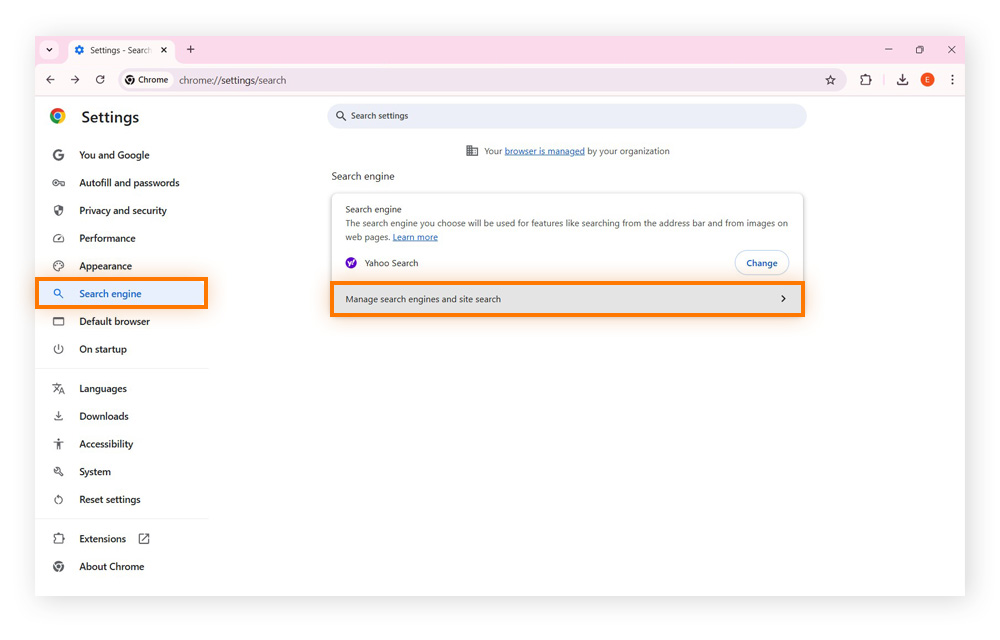
-
Encontre o mecanismo de pesquisa de sua preferência, clique no menu de três pontos e selecione Tornar padrão.
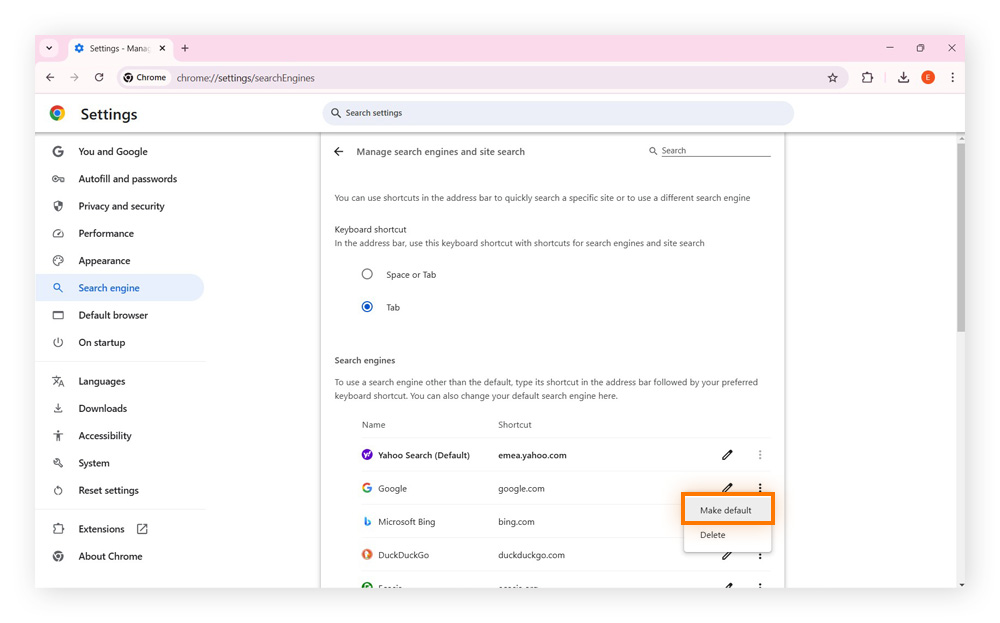
-
Encontre o Yahoo Search, clique no menu de três pontos e selecione Excluir.
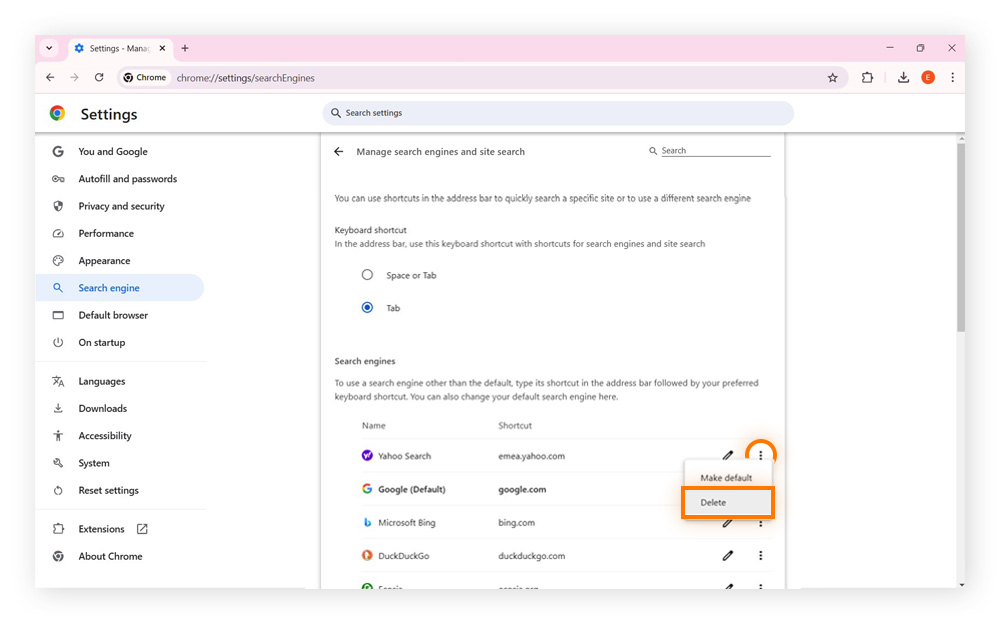
2. Remova extensões e programas do Yahoo
Às vezes, um sequestrador do navegador Chrome está escondido em uma extensão ou programa instalado, o que força o Yahoo a se tornar seu mecanismo de pesquisa padrão. Remover extensões desnecessárias e programas potencialmente indesejáveis (PUPs) pode ser uma medida crucial para impedir que o Chrome redirecione para o Yahoo toda vez que você faz uma pesquisa. Saiba aqui como fazer isso:
Remova extensões suspeitas
-
Abra as Configurações do Chrome, clique em Extensões e, em seguida, escolha Gerenciar extensões.
-
Procure extensões desconhecidas, desatualizadas ou suspeitas que você não recorda ter adicionado ao Chrome; elas podem ter sequestrado seu mecanismo de pesquisa.
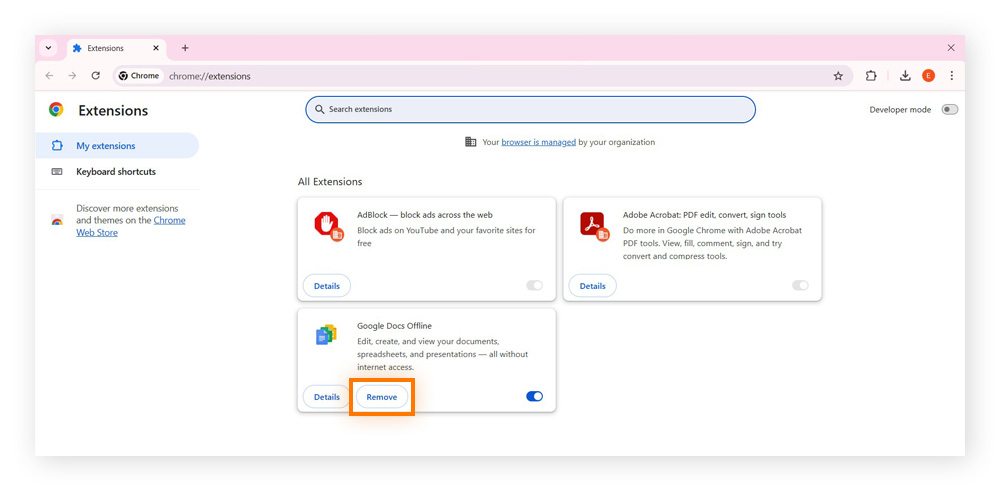
-
Clique em Remover em quaisquer extensões em que você não confia. Observe que a extensão pode não estar etiquetada com o nome ou logotipo do Yahoo.
-
Reinicie o Chrome e verifique seu mecanismo de pesquisa.
Desinstale programas indesejáveis
-
Clique com o botão direito no menu inicial do Windows e selecione Aplicativos instalados. Role pela lista de apps instalados e procure softwares suspeitos que podem estar forçando o Yahoo como mecanismo de pesquisa.
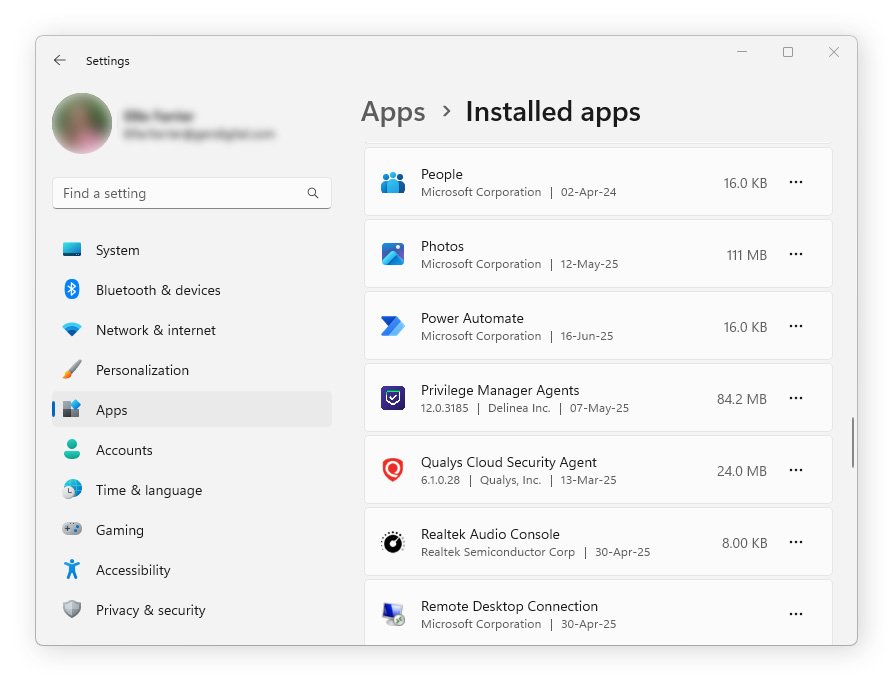
-
Caso você encontre um app suspeito, clique nos três pontos no painel de apps e escolha Desinstalar.
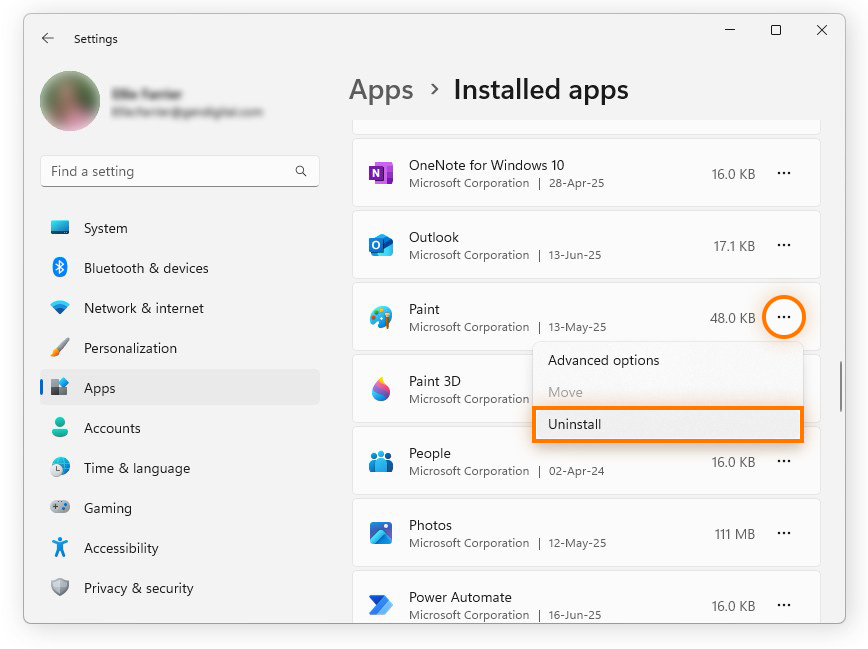
-
Reinicie o computador e verifique seu mecanismo de pesquisa.
Para evitar a instalação de um sequestrador de navegador no futuro, tome cuidado ao baixar softwares, visto que muitos sequestros do Yahoo Search vêm com programas gratuitos. Verifique as melhores extensões de segurança do navegador para ajudar o Chrome a sobreviver às várias ameaças da Internet antes que elas consigam infectar seu dispositivo.
3. Use um antivírus para detectar e remover o vírus
Agora é o momento de se livrar de qualquer malware oculto que possa estar forçando o Yahoo a tomar o controle do mecanismo de pesquisa do Chrome. Usar um antivírus confiável é a forma mais efetiva de detectar e remover ameaças rapidamente.
-
Instale uma ferramenta confiável de remoção de malware.
-
Execute uma verificação completa do sistema e aguarde até a ferramenta detectar algum malware que pode estar forçando seu mecanismo de pesquisa a alterar para Yahoo automaticamente.
-
Siga as instruções para remover malwares imediatamente caso as ameaças sejam descobertas.
-
Reinicie o PC e verifique se o Yahoo ainda está sequestrando o Chrome.
Evite futuros sequestros do Chrome pelo Yahoo Search
Após alterar o mecanismo de pesquisa no Chrome, você irá querer se certificar de que o Yahoo Search não tome o controle de novo. Caso o Yahoo continue abrindo no Chrome ou de repente se torne seu mecanismo de pesquisa padrão, provavelmente isso se deve a um sequestrador de navegador, extensão mal-intencionada ou software indesejável.
Veja algumas dicas que podem ajudar a evitar sequestros futuros:
-
Gerencie suas extensões do Chrome: Verifique as extensões do Chrome e os programas instalados para impedir o Chrome de redirecionar para o Yahoo.
-
Exclua o histórico de navegação: Limpe o histórico de navegação e o cache para remover traços remanescentes do sequestro do Yahoo Search.
-
Instale uma ferramenta antimalware: Use uma ferramenta de remoção de vírus confiável para detectar e eliminar qualquer malware que esteja forçando o Yahoo como mecanismo de pesquisa.
Ao tomar essas precauções, você pode impedir o Chrome de redirecionar para o Yahoo, proteger-se de futuros sequestros do Yahoo Search e manter as configurações de se mecanismo de pesquisa protegidas.
Proteja sua experiência de navegação com o Avast
Lidar com a tomada de controle persistente do Yahoo no Chrome é um sinal de que seu dispositivo está infectado com um sequestrador de navegador. O Avast Secure Browser ajuda a proteger contra instalações acidentais de sequestradores de navegador e outras ameaças, graças a recursos integrados antiphishing e de privacidade avançada.
Com as configurações flexíveis do Avast Secure Browser, você pode escolher facilmente o mecanismo de pesquisa de sua preferência, garantindo que seu ambiente de navegação realmente funciona para você. Faça essa mudança hoje mesmo e desbloqueie uma experiência de navegação protegida e sem estresse.